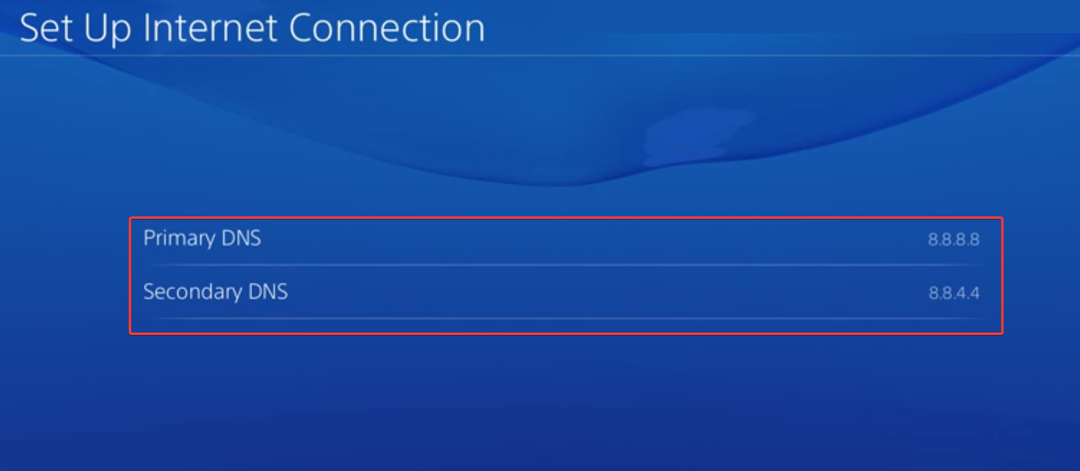- Xbox One'ınızdaki oyunların fiziksel kopyalarına güveniyorsanız, konsolunuzun diski okumadığı bir sorunla karşılaşabilirsiniz.
- Bunun çeşitli nedenleri olabilir, bu nedenle sisteminizi yeniden başlatarak, konsolunuzu yeniden konumlandırarak ve diski kontrol ederek başlayın.
- Xbox One konsolunuzla ilgili sorun yaşadığınızda, kapsamlı Xbox Sorun Giderme Merkezi yardım etmek için burada.
- Xbox, oyun dünyasında ikonik bir isimdir ve en son kılavuzlar, düzeltmeler ve incelemeler için şu adrese göz atın: Xbox Sayfası.

Bu yazılım, yaygın bilgisayar hatalarını onaracak, sizi dosya kaybından, kötü amaçlı yazılımlardan, donanım arızasından koruyacak ve bilgisayarınızı maksimum performans için optimize edecektir. Şimdi 3 kolay adımda bilgisayar sorunlarını düzeltin ve virüsleri kaldırın:
- Restoro PC Onarım Aracını İndirin Patentli Teknolojilerle birlikte gelen (patent mevcut İşte).
- Tıklayın Taramayı Başlat PC sorunlarına neden olabilecek Windows sorunlarını bulmak için.
- Tıklayın Hepsini tamir et bilgisayarınızın güvenliğini ve performansını etkileyen sorunları gidermek için
- Restoro tarafından indirildi 0 okuyucular bu ay
Xbox One kullanıcıları, şu veya bu şekilde ilgili endişelerini dile getirdi: Xbox One okumuyor disklerBu, özellikle en sevdiğiniz oyunu oynayarak gevşemek istediğinizde oldukça sinir bozucu.
Genellikle bu, disk oynatılmadığında veya tanınmıyor konsola yerleştirdiğinizde. Xbox One Giriş ekranınız bir disk takılıyken bir disk takmanızı söylüyorsa bu, diskinizin diskinizi tanımadığı anlamına gelir.
Böyle bir durumda, olası iki sorun vardır: Ya Anında Açılma güç modu ayarları, az sayıda konsolun diskleri okumasını engelleyebilir veya konsolun disk sürücüsünün bakıma ihtiyacı olabilir.
Bulunduğunda durum ne olursa olsun Xbox Bir Oyun okumuyorsanız, mümkün olan en kısa sürede oyuna geri dönmenize yardımcı olacak bazı çözümler burada.
Xbox One'ım oyun disklerini okumuyorsa ne yapabilirim?
- Ön düzeltmeler
- Güç modlarını değiştirin ve konsolu kapatıp açın
- Konsolunuzu yeniden konumlandırın
- Xbox One işletim sistemini sıfırlayın
- Oyun diskinde hasar olup olmadığını kontrol edin
- Başka bir oyun diski deneyin
- oyunu değiştir
- Disk sürücüsü hatalarını kontrol edin
- Onarım talebinde bulunun
1. Ön düzeltmeler
- Tekrar başlat konsolunuz ilk hızlı düzeltme olarak - genellikle birçok durumda yardımcı olur.
- kullanıyorsanız Flash bellek oyunu konsolunuzda oynamak için harici disk kontrol edilerek oyunların kurulacağı varsayılan yer olarak seçilir. depolama ayarları.
- Ayrıca gücü kapatabilir ve fişini çekmek Xbox One güç kablosunu takın, USB flash sürücüyü/sabit sürücüyü çıkarın ve konsolunuzdaki başka bir bağlantı noktasına taşıyın. Güç kablosunu geri takın ve üniteyi açın. Aksi takdirde, sürücüyü biçimlendirin ve konsol onu yeniden kuracak ve kullanım için yeniden biçimlendirecektir. Sürücünüzdeki bozuk bir sektörden kaynaklanıyor olabilir.
- Bazen konsolunuz harici sürücülerinizi tanımayabilir, bu nedenle fişini çekmek ve tekrar takmak bunun için yaygın bir düzeltmedir.
- En son sürümü yükleyin Xbox güncellemeleri Xbox Live aracılığıyla. Kumandanızdaki Kılavuz'a basın, ardından Ayarlar > Sistem ayarları > Kablolu ağ (veya kablosuz ağınız) > Xbox Live'ı test edin bağ. seçerek güncellemeyi yükleyin. Evet istendiğinde.
- kullandığınızı kontrol edin. resmi sabit disk Bu sürücüye sahip olmadıkça bazı oyunlar oynamadığı için Xbox için.
- Bir disk oyunu oynuyorsanız, şunları yapabilirsiniz: diski temizle yumuşak, temiz ve hafif nemli bir bezle tekrar deneyin ve çalışıp çalışmadığını görün.
- Önbelleği temizle konsolunuzu kapatmak için güç düğmesini basılı tutarak Xbox'ınızda güç kablosunu konsoldan çıkarın ve pili boşaltmak için güç düğmesine basın. Güç kablosunu tekrar bağlayın ve ışık turuncuya (beyazdan) dönene kadar bekleyin ve konsolunuzu tekrar açın.
- Diski üzerinde oynat başka bir konsol ve sorunun diskte mi yoksa konsolun disk sürücüsünde mi olduğunu görün
- emin olun Blu-ray oynatıcı uygulama düzgün bir şekilde kurulmuş ve konsolunuzu satın aldığınız bölgeden geliyor.
2. Güç modlarını değiştirin ve konsolu kapatıp açın
- basın Xbox kılavuzu açmak için düğme
- git Sistem > Ayarlar > Güç ve Başlangıç > Güç modu ve başlatma > Güç modu > Enerji tasarrufu
- Xbox düğmesini 10 saniye basılı tutarak sert bir güç döngüsü gerçekleştirin, ardından yeniden başlatmak için düğmeye tekrar basın
- Diski tekrar deneyin ve Xbox One konsolunun okuyacağını görmek için bekleyin. Okursa, Anında Açılma güç moduna geri dönün
Bir elektrik kesintisinden sonra Xbox One'ınız çalışmıyor mu? Endişelenme, senin için doğru çözüme sahibiz.
3. Konsolunuzu yeniden konumlandırın
Konsolunuzun konumu, Xbox One'ınızın oyunları okumamasına neden olabilir.
Xbox One konsolunuz düz, sabit, düzenli bir yüzeye yatay olarak yerleştirildiğinde, oyun sorununun tekrar oluşup oluşmadığını görmek için oyununuzu tekrar oynamayı deneyin.
4. Xbox One işletim sistemini sıfırlayın
- Kılavuzu aç
- Şu yöne rotayı ayarla Ayarlar > Tüm Ayarlar >Sistem > Konsol bilgileri ve güncellemeler > Konsolu sıfırla
- Üzerinde Konsolunuz sıfırlansın mı? ekran, seçin Oyunlarımı ve uygulamalarımı sıfırla ve sakla. Bu, işletim sistemini sıfırlar ve oyunlarınızı veya uygulamalarınızı silmeden olası bozuk verileri siler.
Not: Yapmak DEĞİL seç Her şeyi sıfırlayın ve kaldırın çünkü bu, konsolu fabrika ayarlarına sıfırlar ve tüm kullanıcı verileri, oyunlar ve uygulamalar silinir. Bu yalnızca son çare olarak kullanılmalıdır.
Konsolunuzun işletim sisteminde bir sorun olabilir, bu nedenle Xbox One oyun oynamaz. Sıfırlama, oyunlarınızı veya uygulamalarınızı silmeden yapılabilir.
Başarılı olursa, Ana ekrana dönmeden önce bazı genel konsol kurulum adımlarını tekrarlamanız gerekebilir. Bundan sonra oyununuzu tekrar deneyin ve oynayın.
5. Oyun diskinde hasar olup olmadığını kontrol edin
Olası hataları keşfetmek için bir Sistem Taraması çalıştırın

Restoro'yu indirin
PC Onarım Aracı

Tıklayın Taramayı Başlat Windows sorunlarını bulmak için.

Tıklayın Hepsini tamir et Patentli Teknolojilerle ilgili sorunları çözmek için.
Güvenlik sorunlarına ve yavaşlamalara neden olan hataları bulmak için Restoro Repair Tool ile bir PC Taraması çalıştırın. Tarama tamamlandıktan sonra onarım işlemi, hasarlı dosyaları yeni Windows dosyaları ve bileşenleriyle değiştirir.

Diskinizin arka tarafına yakından bakın. Çizikler veya başka görünür hasarlar var mı?
Aşırı çizilme, çentikler veya diğer hasarlar Xbox One konsolunuzun bir diski okumasını engelleyebilir.
6. Başka bir oyun diski deneyin
Oyun diskiniz temizse ve görünür bir hasar yoksa oyun sorunu konsolunuzun disk sürücüsündeki bir sorundan kaynaklanıyor olabilir. Bunu test etmek için farklı bir oyun diski oynamayı deneyin.
Aynı konsolda başka oyun disklerini oynatabiliyorsanız, oyun sorununun nedeni disk sürücüsü değildir. Bu senaryoda, Xbox One oyun diskinizin çalışmadığından ve onu değiştirmeniz gerekeceğinden emin olabilirsiniz.
7. oyunu değiştir
Genel sorun giderme çözümlerinden hiçbiri işe yaramazsa ve Xbox One'ınız özellikle disk oyunları için oyun oynamıyorsa, diski değiştirebilirsiniz. Bu, büyük olasılıkla diski yeniden satın almanız gerekeceğinden, dijital indirmelere değil, fiziksel disklere güvenmenin dezavantajıdır.
Xbox oyunlarını Windows 10'a aktaramıyor musunuz? Bu kılavuza göz atın ve sorunu hemen çözün.
8. Disk sürücüsü hatalarını kontrol edin
Xbox One konsolunuz disk tabanlı oyunları oynayamıyorsa, soruna bir disk sürücüsü sorununun neden olup olmadığını kontrol etmelisiniz.
9. Onarım talebinde bulunun
Yukarıdaki çözümler yardımcı olmazsa Xbox One konsolunuzun onarıma ihtiyacı olacaktır. Çevrimiçi Servis Merkezi.
Konsolunuzun oyunları tekrar okumasını sağlayabildiniz mi? Aşağıdaki yorumlar bölümünde bize bildirin.
Not: Konsolunuzu nasıl sökeceğinizden emin değilseniz, denemeyin! Uzman bir teknisyen arayın ve yardım isteyin.
 Hala sorun mu yaşıyorsunuz?Bunları bu araçla düzeltin:
Hala sorun mu yaşıyorsunuz?Bunları bu araçla düzeltin:
- Bu PC Onarım Aracını İndirin TrustPilot.com'da Harika olarak derecelendirildi (indirme bu sayfada başlar).
- Tıklayın Taramayı Başlat PC sorunlarına neden olabilecek Windows sorunlarını bulmak için.
- Tıklayın Hepsini tamir et Patentli Teknolojilerle ilgili sorunları çözmek için (Okuyucularımıza Özel İndirim).
Restoro tarafından indirildi 0 okuyucular bu ay
Sıkça Sorulan Sorular
Bir takım sebepler olabilir. Biraz var kolay sorun giderme adımları sorunu teşhis etmek ve düzeltmek için alabilirsiniz.
Başka bir konsola takarak diskinizin çalışıp çalışmadığını kontrol edin. Konsolunuz arızalıysa, gidin bu kılavuzda listelenen adımlar Tamir etmek için.
Disk sürücüsünü temizlemek için konsolunuzu ayırmanız gerekecek. Dış kasayı çıkarın, PSU'yu çıkarın, ardından Blu-Ray sürücüsüne erişebilirsiniz. Dikkatlice fişten çekin ve vidasını çıkarın; üniteyi çıkarabilirsiniz. Temizlemek için bir hava silgi kullanın ve her şeyi ters sırada bir araya getirin.